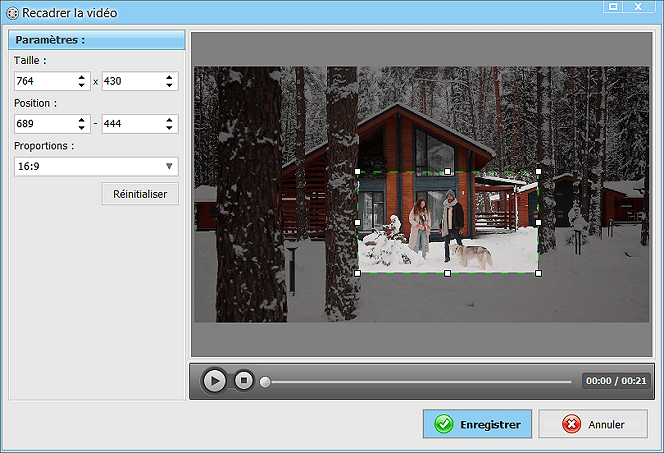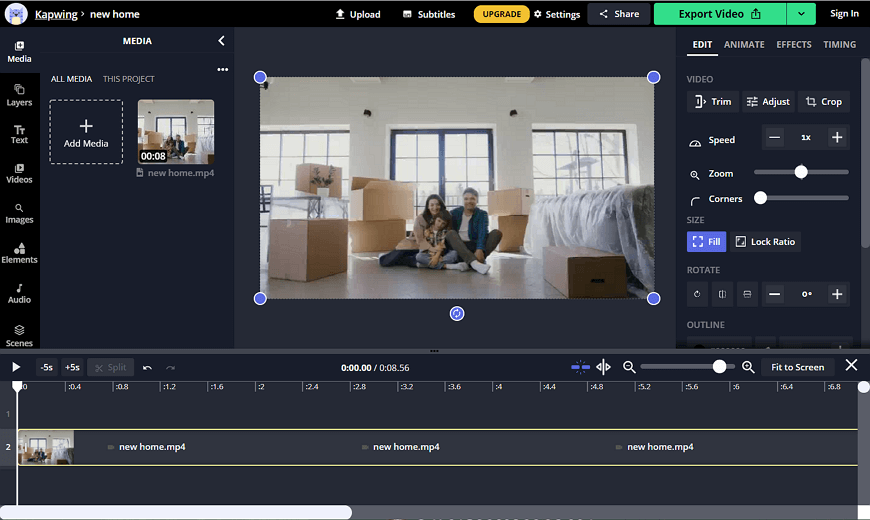Comment faire un zoom sur une vidéo facilement
Avez-vous jamais voulu diriger l'attention de vos spectateurs vers un endroit ou un objet particulier de votre vidéo en éliminant les détails en périphérie ? Ou créer un changement dramatique entre les scènes ? Vous pouvez facilement réaliser cet effet waouh ! Dans cet article, nous allons vous expliquer comment zoomer sur une vidéo et créer vous-même des films à couper le souffle. Cela vous semble compliqué ? Bonne nouvelle : ce n'est pas le cas !
Сommençons par un guide pas à pas sur l’application de zoom à l’ensemble de la vidéo, puis à des scènes particulières. Nous allons utiliser Clipify - un éditeur vidéo en français, gratuit et automatique, accessible aux personnes de tous les niveaux de compétence. Pour finir, vous découvrirez d'autres façons de créer des effets de zoom. C'est parti !
Comment zoomer une vidéo : tutoriel étape par étape
Сomme promis ci-dessus, nous allons le faire avec Clipify, un éditeur vidéo gratuit. Choisissez simplement un clip dont vous voudriez mettre en valeur certains détails. Vous êtes prêt ? Apprenez alors comment utiliser ce logiciel pour zoomer une vidéo sans perdre la qualité.
- Lancez Clipify et ouvrez votre vidéo. Cliquez sur Ajouter des vidéos et des photos, choisissez votre clip et ajoutez-le sur la timeline.
- Trouvez le bouton Recadrer. Déplacez le curseur sur l'icône de recadrage dans la barre d'outils au-dessus de la timeline.
- Zoomez sur la vidéo. Modifiez la taille de la zone rectangulaire. Cliquez sur Enregistrer, et c’est fait !
Vous savez maintenant comment faire un zoom sur une vidéo en entier. Cela vous aidera à rapprocher du spectateur l’action d’un clip filmé à distance. Mais il existe un autre moyen de rendre votre vidéo plus dynamique et accrocheuse. Appliquez un effet de zoom à certaines parties de la vidéo. Voyons comment le faire avec Clipify.
Avant de commencer, assurez-vous d’avoir le programme installé sur votre ordinateur. Cliquez sur le bouton ci-dessous pour télécharger Clipify – c’est gratuit !
 Pour Windows 11, 10, 8, 7
Pour Windows 11, 10, 8, 7
Étape 1. Ouvrez la vidéo que vous voulez éditer
Lorsque vous exécutez Clipify sur votre PC, cliquez sur Nouveau projet, choisissez Projet vierge et ouvrez la vidéo à zoomer. Elle sera ajoutée sur la chronologie.
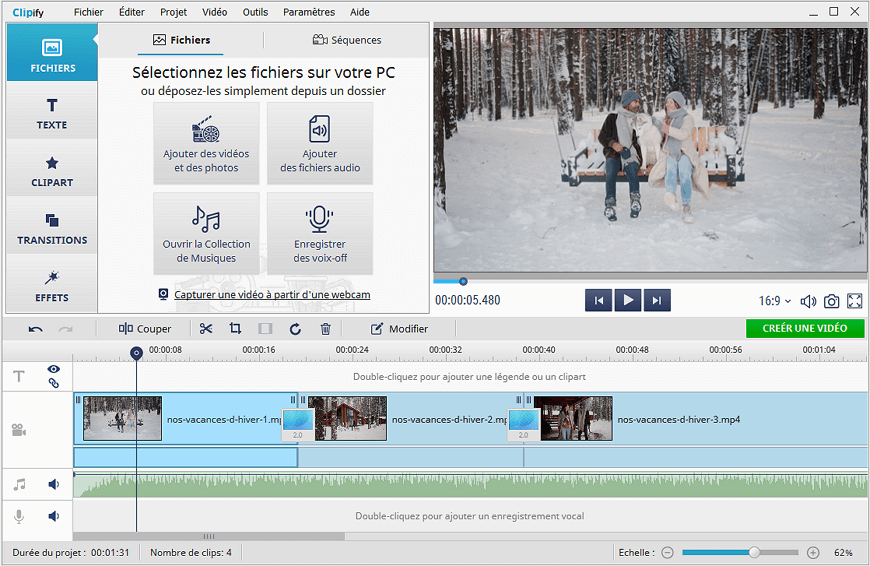
Étape 2. Divisez votre vidéo en plusieurs parties
Déplacez le curseur au début de la section sur laquelle vous voulez faire un zoom. Cliquez sur Couper dans la barre d'outils pour séparer cette partie du début du métrage. Déplacez maintenant le curseur à la fin de cette même section et séparez-la du reste de la vidéo.

Étape 3. Trouvez l’outil de zoom
Déplacez le curseur sur l'icône de recadrage qui se trouve dans la barre d'outils au-dessus de la timeline. Cliquez sur cette icône pour zoomer sur la vidéo.
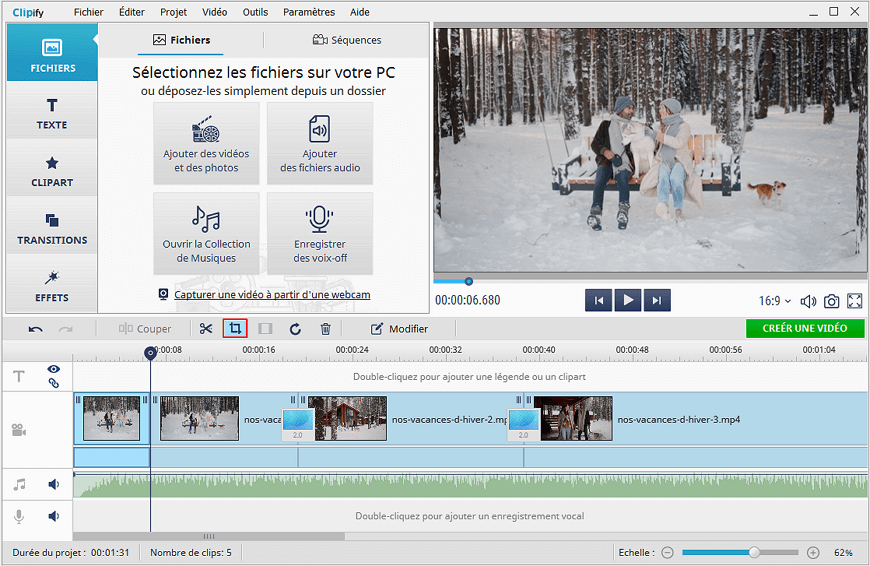
Étape 4. Définissez la zone de zoom
Tout d'abord, cliquez sur Proportions et choisissez le rapport hauteur-longueur convenable. Il doit correspondre aux proportions de votre projet afin d’éviter les barres noires et d’obtenir une transition fluide entre les parties de la vidéo. Définissez ensuite la zone de zoom : agrandissez ou réduisez la taille de la zone rectangulaire en faisant glisser ses coins. Vous pouvez également déplacer la zone de zoom autour de l'image. Une fois terminé, cliquez sur Enregistrer.
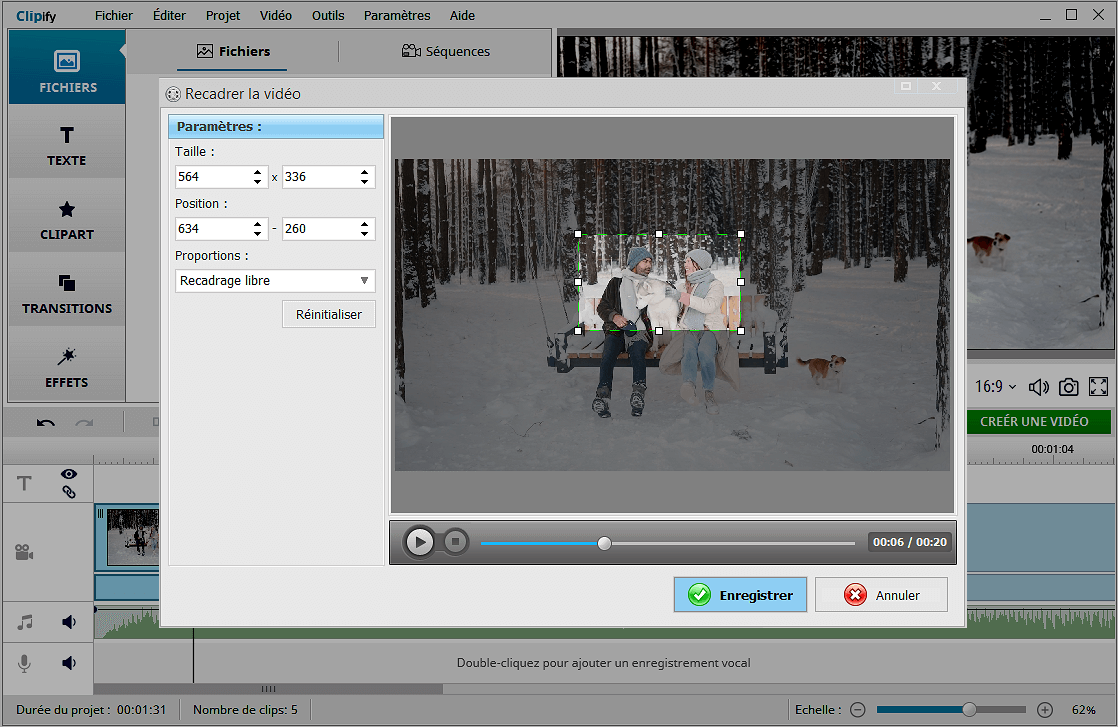
Étape 5. Exportez votre vidéo
Si tout semble correct, il est grand temps de partager votre court-métrage ! Cliquez sur Créer une vidéo et choisissez l'option d'exportation qui vous convient le mieux. Enregistrez votre vidéo pour les appareils mobiles afin de la lire où et quand vous le souhaitez. Mettez-la en ligne pour la partager avec vos amis et vos followers. Ou gravez votre vidéo sur un DVD pour la regarder à tout moment, assis confortablement sur votre canapé.
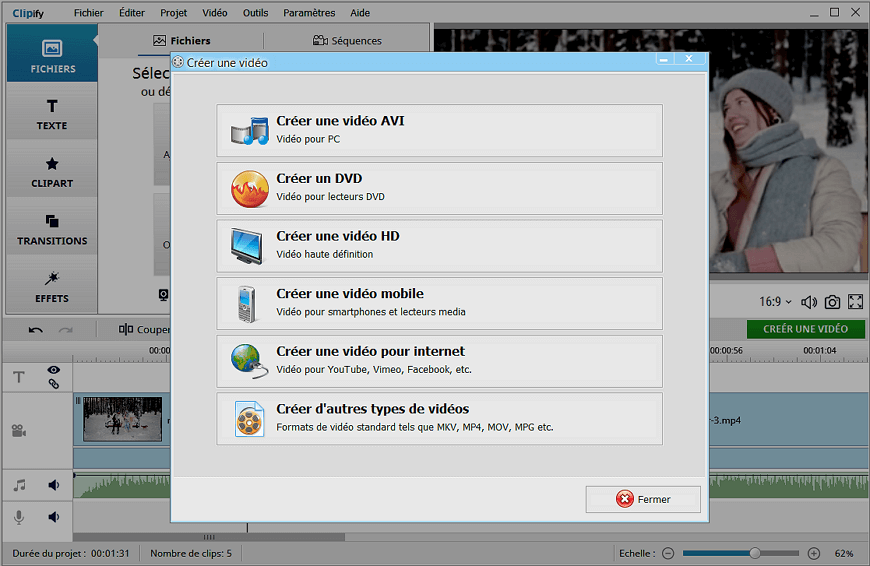
Vous avez l'impression que votre métrage n'est pas parfait ? Augmentez la qualité d’une vidéo : corrigez les couleurs et la luminosité, stabilisez les séquences et rendez votre clip vraiment fluide. Accélérez une vidéo pour obtenir un effet spectaculaire. Ajoutez du texte et des stickers et racontez toute une histoire dans votre film. Clipify est là pour vous aider ! Un excellent logiciel de zoom vidéo, c’est aussi un éditeur vidéo complet avec une large gamme de fonctions utiles.
 Clip
Clip